Συμπλήρωση περιβάλλοντος «Νέα Αίτηση»
Αρχικά, το πεδίο «Στοιχεία Χρήστη», εφόσον ο χρήστης έχει εισαχθεί με τους κωδικούς TAXISnet του, αυτά συμπληρώνονται αυτόματα από την εφαρμογή.
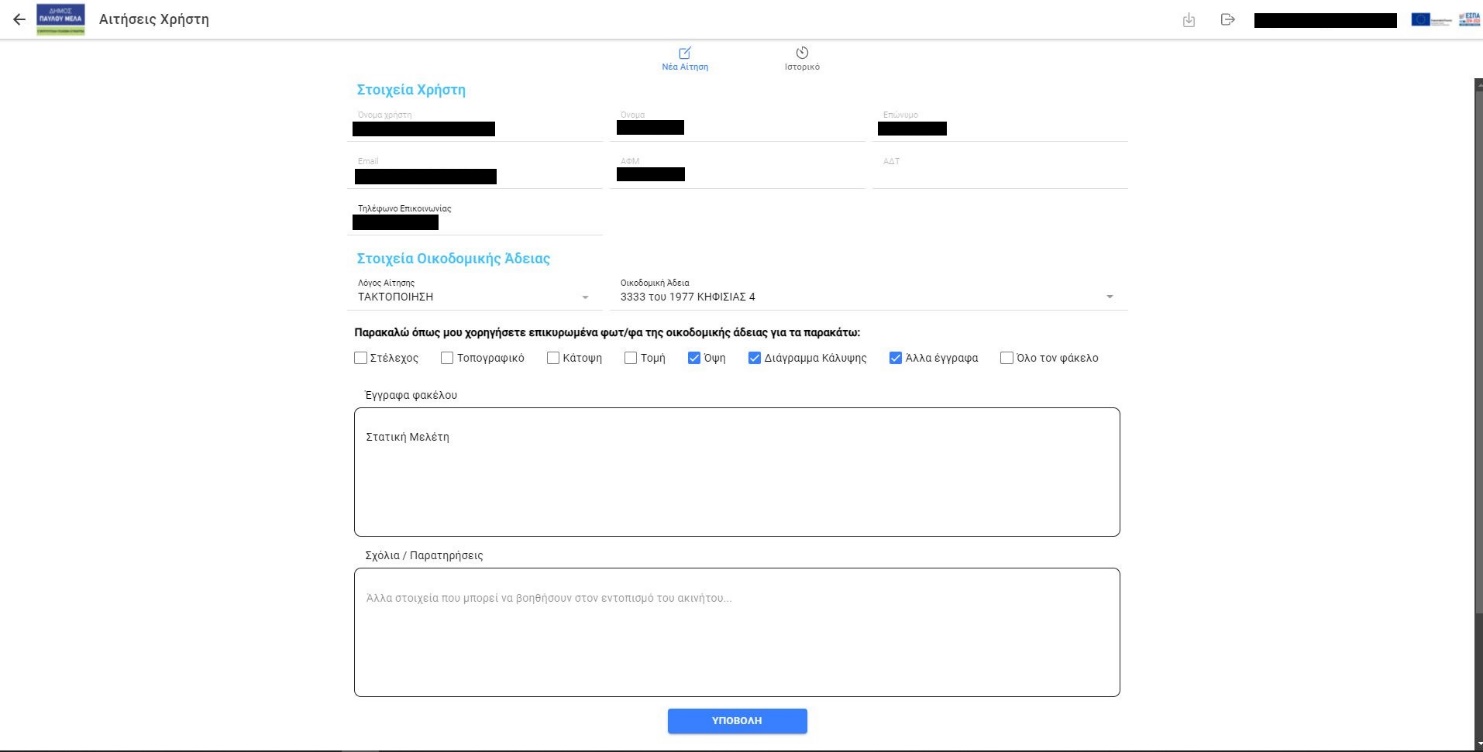
Εικόνα 21. Περιβάλλον χρήστη, πολιτών-μηχανικών και το πεδίο "Στοιχεία Χρήστη" για νέα Αίτηση
Στην συνέχεια, πρέπει να καταχωρηθεί το τηλέφωνο επικοινωνίας του χρήστη. Είναι ένα υποχρεωτικό πεδίο για την υποβολή της αίτησης και αυτό συμβαίνει για την συνεννόηση ραντεβού της Διεύθυνσης Πολεοδομίας με τους πολίτες, για την καλύτερη εξυπηρέτηση τους.

Εικόνα 22. Πεδίο τηλεφώνου επικοινωνίας, από το περιβάλλον της Νέας Αίτησης της εφαρμογής
Ο χρήστης μπορεί να επιλέξει από μια λίστα τον λόγο που γίνεται η Αίτηση. Οι επιλογές αφορούν στην Πώληση, Αγορά Τακτοποίηση, Συμβόλαιο ή Άλλο λόγο που θα περιγράψει ο χρήστης στο πεδίο των Σχολίων.
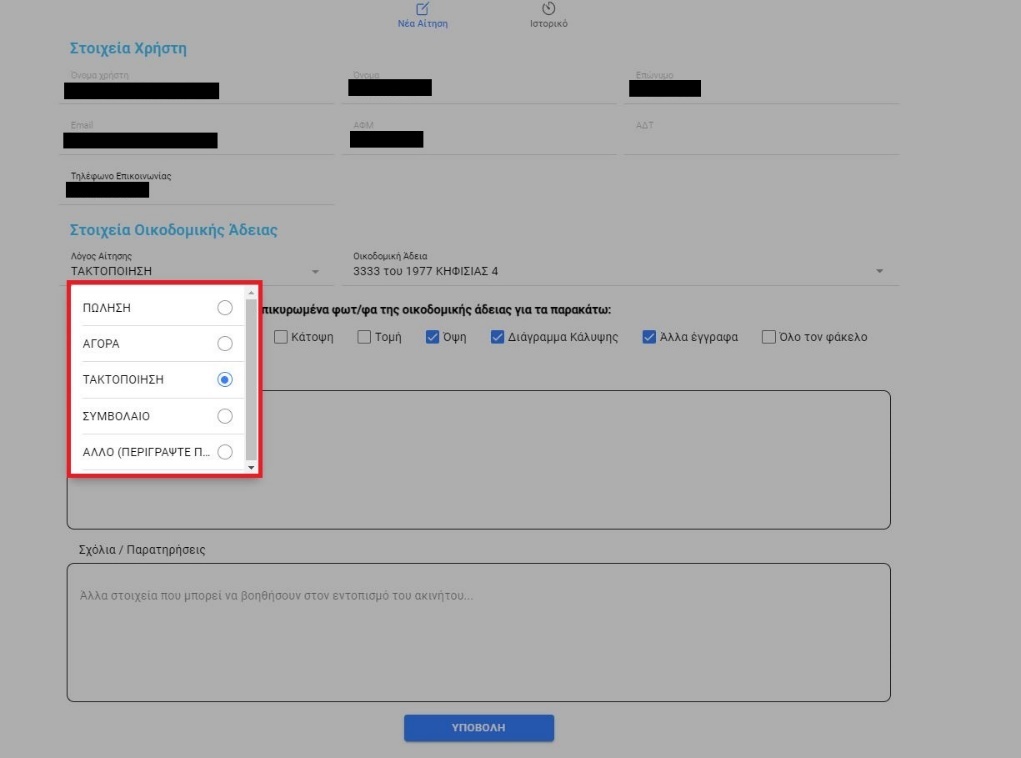
Εικόνα 23. Επιλογή Λόγου Αίτησης στο περιβάλλον "Στοιχεία Χρήστη" για νέα Αίτηση
Σε αυτό το πεδίο, ο χρήστης μπορεί να αναζητήσει τον αριθμό οικοδομικής άδειας που τον ενδιαφέρει. Με αναζήτηση, μόνο αριθμών, όπου αποτελέσματα αναζήτησης επιστρέφονται μέχρι και τα τέσσερα ψηφία (επειδή τέσσερα είναι τα ψηφία που φτάνει μία άδεια) και επιλέγεται με κλικ του κέρσορα πάνω στην επιθυμητή άδεια.
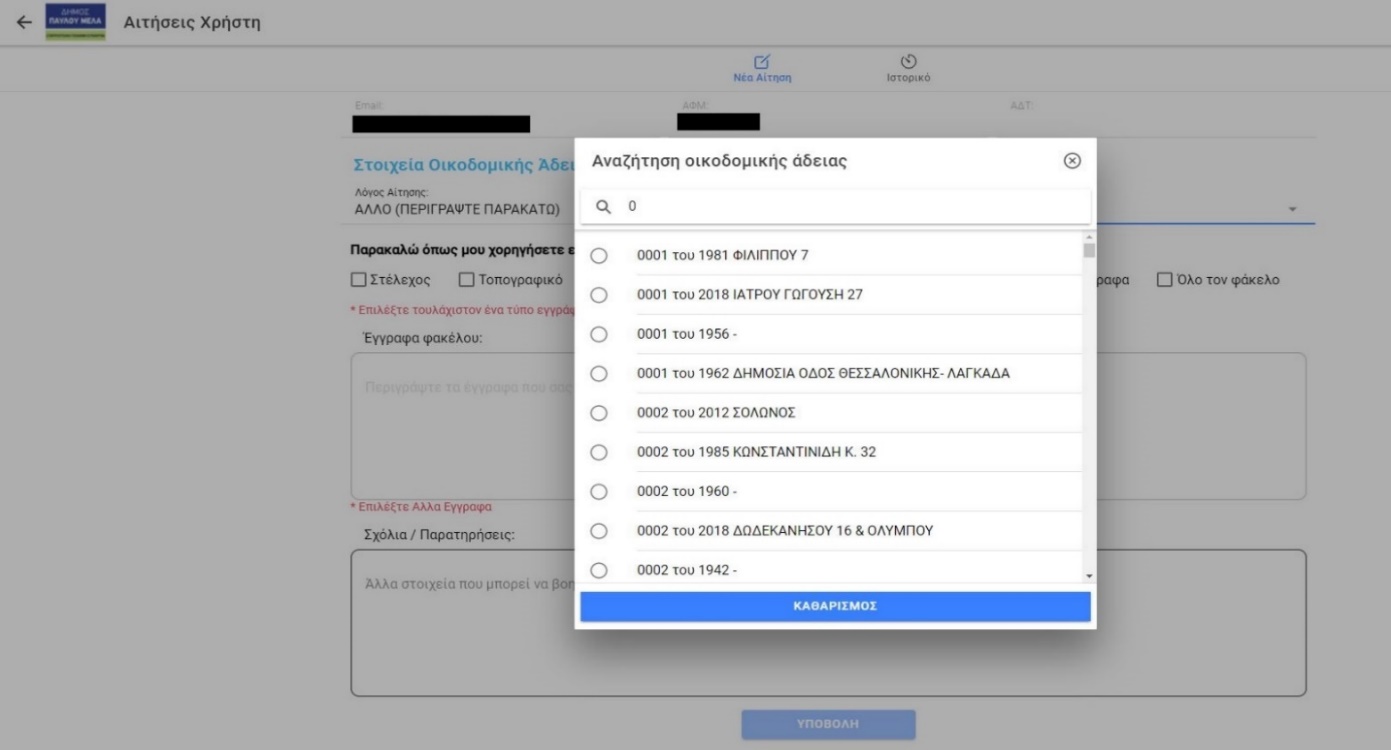
Εικόνα 24. Λειτουργία αναζήτησης οικοδομικής άδειας για το περιβάλλον "Στοιχεία Χρήστη" για νέα Αίτηση
Παρακάτω φαίνεται το πεδίο εισαγωγής των επιθυμητών εγγράφων. Οι επιλογές Στέλεχος, Τοπογραφικό, Κάτοψη, Τομή, Όψη, Διάγραμμα Κάλυψης, Άλλα έγγραφα (όπου ενεργοποιεί το πεδίο εισαγωγής κειμένου, κάτω από τις επιλογές) και όλο τον φάκελο (που επιλέγει όλες τις επιλογές και ενεργοποιεί το πεδίο εισαγωγής κειμένου, για παραπάνω από αυτά, έγγραφα). Παραπάνω στην εικόνα, εμφανίζεται ένα παράδειγμα, με επιλεγμένα τα Έγγραφα Στελέχους, Κάτοψης και Άλλα έγγραφα, το οποίο είναι μία Στατική Μελέτη κτίσματος.
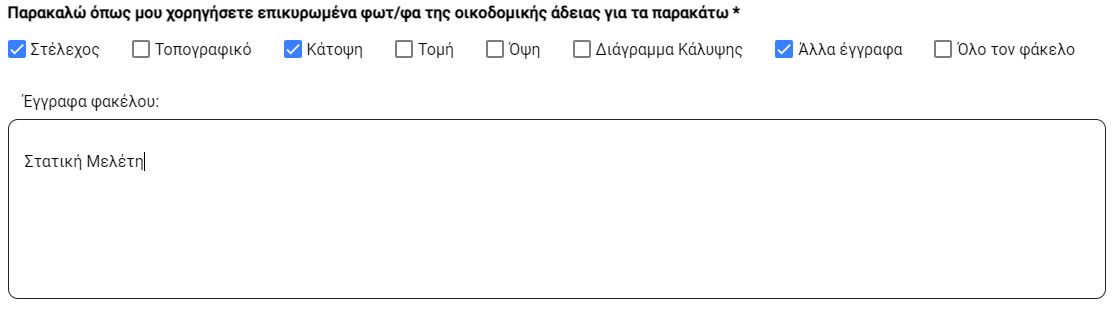
Εικόνα 25. Επιλογή εγγράφων προς αίτηση για το περιβάλλον "Στοιχεία Χρήστη" για νέα Αίτηση
Εδώ ο χρήστης θα σημειώσει επεξήγηση για τυχών επιλογή ΑΛΛΟ, στον «Λόγο Αίτησης» ή κάποιο στοιχείο που μπορεί να συνεισφέρει στον εντοπισμό του ακινήτου, όπως γράφει και το πεδίο σαν περιγραφή. Επιπλέον, αν έχει συμπληρώσει όλα τα υποχρεωτικά πεδία, μπορεί να πατήσει την επιλογή της «ΥΠΟΒΟΛΗΣ».
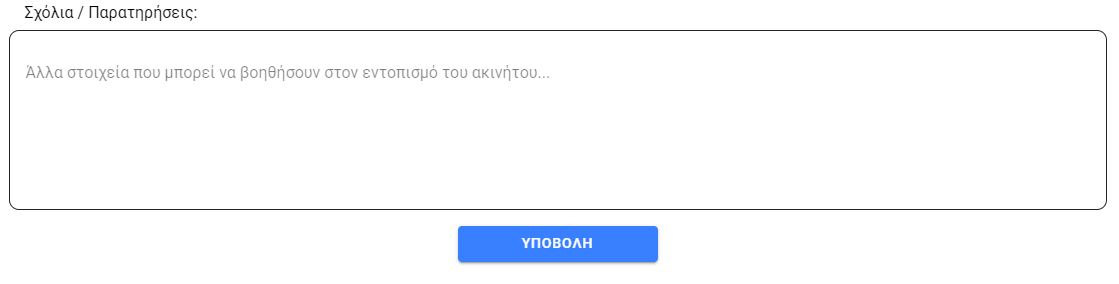
Εικόνα 26. Περιοχή εισαγωγής σχολίων για το περιβάλλον "Στοιχεία Χρήστη" για νέα Αίτηση
Παρακάτω αναφέρονται πληροφορίες, όπως τα υποχρεωτικά πεδία που φέρουν αστερίσκο, αλλά και την επιλογή του χρήστη να εντοπίσει αν θέλει την επιθυμητή οικοδομική άδεια με χρήση χάρτη. Αν επιλέξει αυτόν τον τρόπο, θα επιλέξει με τον κέρσορα την λέξη «χάρτη» του παραπάνω κειμένου, ώστε να ανοίξει ο χάρτης, ακριβώς κάτω από αυτό το κείμενο.

Εικόνα 27. Σημειώσεις του χάρτη για το περιβάλλον "Στοιχεία Χρήστη" για νέα Αίτηση
Εφόσον ο χάρτης εμφανισθεί, ο χρήστης μπορεί να μεταβεί στον χώρο του χάρτη όπου βρίσκεται η επιθυμητή ιδιοκτησία ή την αναζητεί με τις αναζητήσεις του χάρτη (σύμφωνα με τις οδηγίες χρήσεις του χάρτη εφαρμογής που δοθήκαν σε προηγούμενο κεφάλαιο).Εφόσον επιλέξει πάνω στον αναγραφόμενο με μπλε χρώμα αριθμό, κάτω από το πεδίο «ΑΡΙΘΜΟ ΑΔΕΙΑΣ», τότε θα επιλεχθεί και η συγκεκριμένη άδεια στο πεδίο «Στοιχεία Οικοδομικής Άδειας».
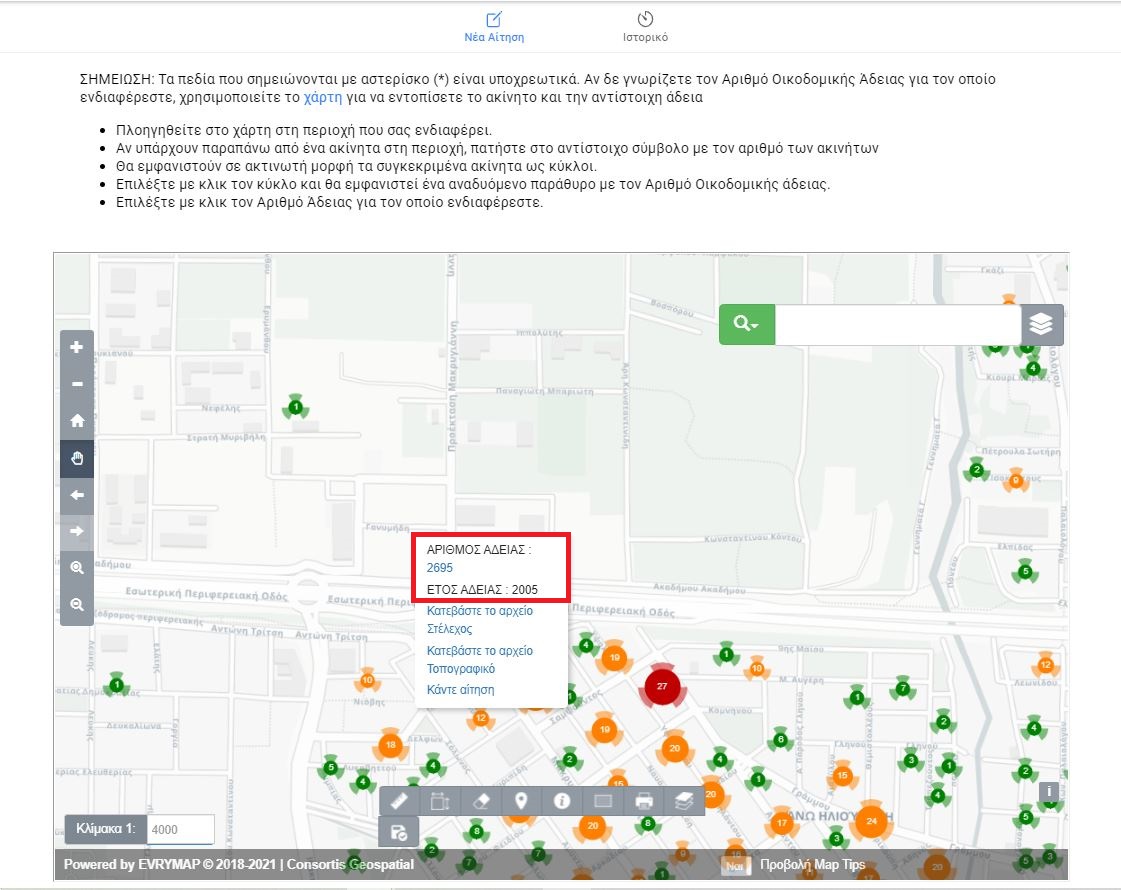
Εικόνα 28. Επιλογή Αδείας από το Χαρτογραφικό υπόβαθρο EVRYMAP κάτω από το περιβάλλον "Στοιχεία Χρήστη" για νέα Αίτηση

Οι επιλογές λήψης Στελέχους και Τοπογραφικού, αν υπάρχουν, συνεχίζουν να είναι εφικτές, όπως στο πεδίο «Χάρτης» της κεντρικής σελίδας, οπότε δεν χρειάζονται αίτηση για να ληφθούν από τον χρήστη, αλλά αν θέλει έχει την επιλογή της αίτησης τους.
Εφόσον, έχουν συμπληρωθεί και επιλεχθεί όλα, όπως αναφέρθηκε παραπάνω, ο χρήστης υποβάλλει την αίτηση του, πατώντας «ΥΠΟΒΟΛΗ».
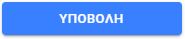
Αν είναι επιτυχής η αποστολή του αιτήματος, αρχικά θα εμφανιστεί ένα παράθυρο , ενημερώνοντας ότι το αίτημα καταχωρήθηκε, το email επιβεβαίωσης στάλθηκε στην διεύθυνση email που αναγράφεται στα στοιχεία του χρήστη και τέλος αναγράφεται και ο κωδικός αίτησης. Επίσης δίνεται ο αριθμός τηλεφώνου της Διεύθυνσης Πολεοδομίας ώστε να κανονισθεί ραντεβού με τον πολίτη που ζητάει τα αρχεία.
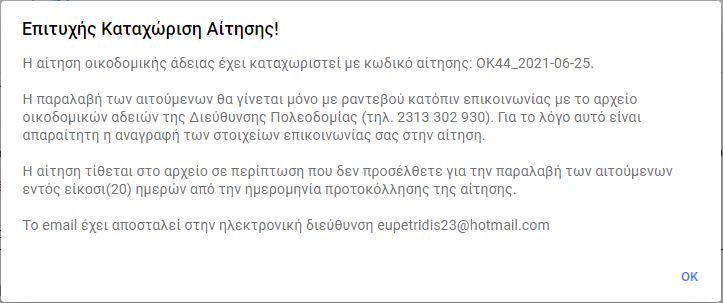
Εικόνα 29. Παράθυρο επιβεβαίωσης καταχώρησης αίτησης από την εφαρμογή
Στην συνέχεια, ο χρήστης λαμβάνει και ένα email με την επιβεβαίωση καταχώρησης του αιτήματος του.
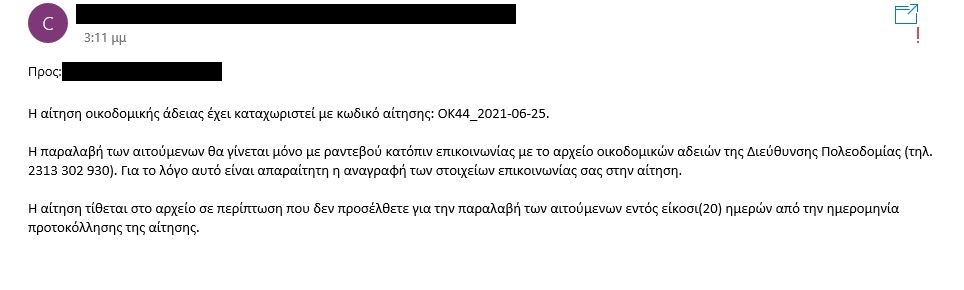
Εικόνα 30. Email επιβεβαίωσης που στέλνεται στον χρήστη από την εφαρμογή
Το Ιστορικό των αιτήσεων που έχει πράξει ο χρήστης, μπορεί να δει στο πεδίο «Ιστορικό», δίπλα από το πεδίο «Νέα Αίτηση» εκεί εμφανίζονται όλες οι αιτήσεις που έχει δημιουργήσει, ποιον αριθμό Οικοδομικής Άδειας αναζήτησε, τον ακριβή χρόνο και ημερομηνία και την κατάσταση της αίτησης. Ακόμα, έχει την δυνατότητα να λάβει ξανά, αν το επιθυμεί, κάποιο από τα email επιβεβαίωσης που του στάλθηκαν, αφού έκανε την αίτηση,  .
.
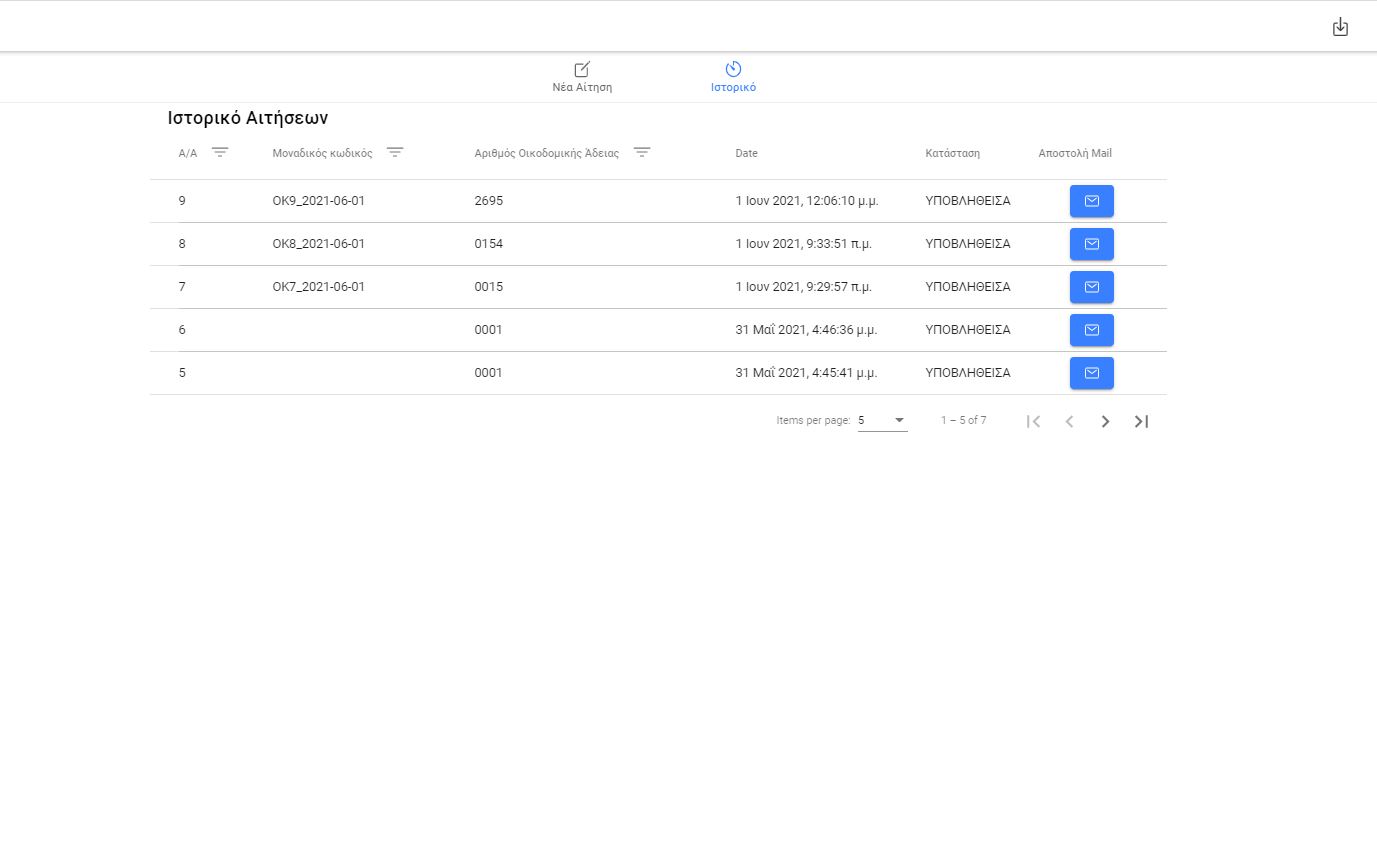
Εικόνα 31. Ιστορικό Αιτήσεων στο περιβάλλον "Νέα Αίτηση"
Τέλος, με το κουμπί  ο χρήστης μπορεί να λάβει σε μορφή csv, την λίστα με τις πληροφορίες αποστολής που βλέπει στο Ιστορικό Αιτήσεων.
ο χρήστης μπορεί να λάβει σε μορφή csv, την λίστα με τις πληροφορίες αποστολής που βλέπει στο Ιστορικό Αιτήσεων.